Et af de pæneste tricks indbygget i Mac’en, og nu til iOS, er at udskrive til PDF. Kort sagt, alt hvad der kan udskrives, kan også gemmes som en PDF. Men at gøre det på Mac betyder at bruge musen til at klikke på en lille rulleliste i udskrivningsdialogen. Ville det ikke være rart, hvis du bare kunne trykke Kommando-P - tastaturgenvejen til udskrivning - to gange i stedet?
Udskriv til PDF med kommando P-P
Du kender allerede udskriftsgenvejen. Det er Kommando P. Det, vi gør i dag, er at lave Udskriv til PDF genvej det samme, så du skal bare trykke på den samme tastaturkombination to gange. Det sparer måske ikke meget tid, hvis du sjældent udskriver til PDF, men hvis du gør det, får du en godbid. Dette tip kommer i øvrigt Mac Sparky, der påpeger, at processen til opsætning af dette er ændret i macOS High Sierra, som beskrevet nedenfor.
Opret en ny tastaturgenvej
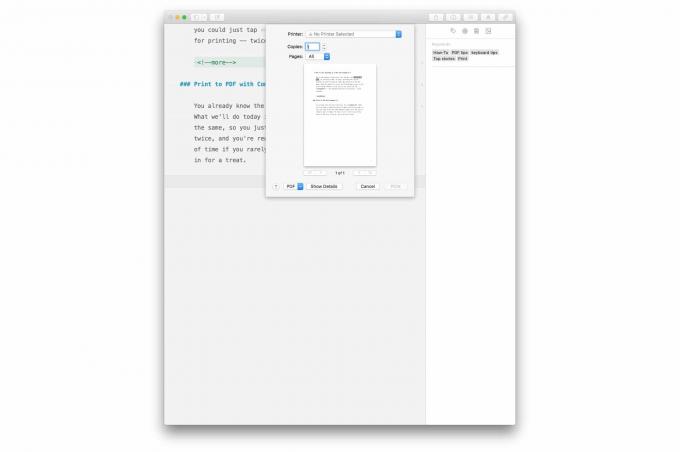
Foto: Cult of Mac
Ovenfor ser du standardudskrivningsdialogboksen, der indkaldes med Kommando-P
. Nederst til venstre i vinduet ser du muligheden for en PDF. Vi vil tildele en tastaturgenvej til det. Åben op Systemindstillinger> Tastatur og klik på Genveje fanen, og klik derefter på Appgenveje i sidebjælken. Klik derefter på + for at tilføje en ny genvej.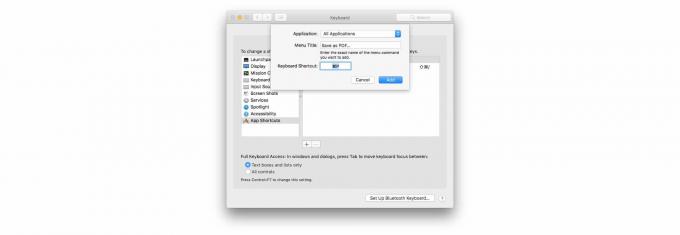
Foto: Cult of Mac
Type Gem som PDF ... ind i Menutitel feltet, og indtast derefter Kommando-P som genvej. Det er vigtigt, at du bruger en ellipse i Menutitel, og ikke kun tre perioder, ellers fungerer dette ikke. Ellipsen skrives ved at ramme option-semikolon på dit tastatur. Bemærk til macOS Hight Sierra -brugere: udelad ellipsen helt, fordi navnet på den menutitel er ændret i den seneste macOS -opdatering.
Klik på Tilføje og du er færdig. Gå nu til en hvilken som helst app, og tryk på Kommando-P. Hold kommandotasten nede, tryk bare P igen. Du skulle nu se fyldet Gem til PDF dialog.

Foto: Cult of Mac
Alt du skal gøre er at indtaste et navn til filerne, medmindre du kan lide dem uden navn, og du kan gemme en PDF -fil med stort set alt, alt uden at røre musen.
Dette tip viser dig ikke bare et pænt trick til hurtigt at udskrive PDF -filer. Det viser dig også, hvordan du nemt tilføjer en tastaturgenvej til ethvert menupunkt på din Mac, hvilket er ret kraftfulde ting. du kan endda tilsidesætte en eksisterende tastaturgenvej ved hjælp af nøjagtig samme proces. Prøve det.



